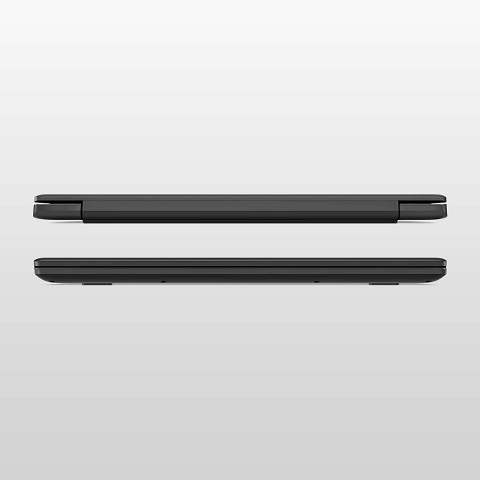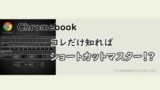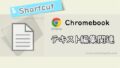ChromebookのPCで「すべてのショートカット」確認するショートカットが存在します。
キーボードの「Ctrl」+「Alt」+「?」キーを押す。
「すべてのショートカット」は以下の6つのカテゴリに分類されます。
この記事はChromebookの「システムと表示の設定」関連のショートカット一覧の紹介です。
今まで使ったことのないショートカットもあるかと思いますので、新たな発見もあるかと思います。ひと通り確認してみてください。その他、Chromebookのショートカット一覧の解説してますので是非ご覧ください。
「システムと表示の設定」関連のショートカット一覧【Chromebook】
「システムと表示の設定」関連のショートカットは以下のようにChromeBook S330の画面の表示を例に作成しています。
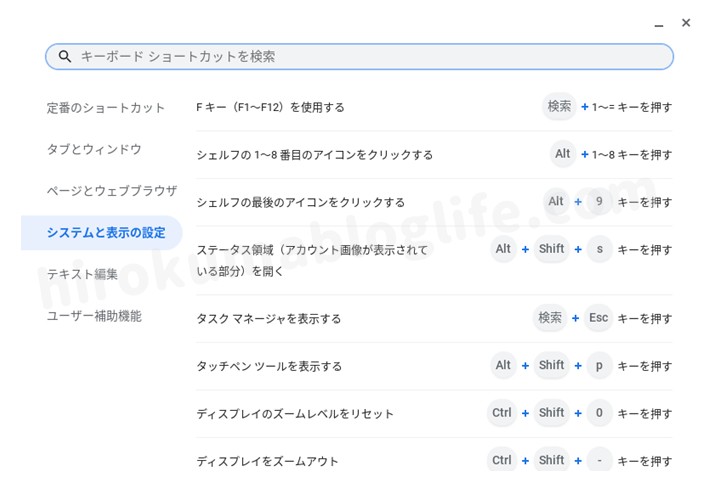
※ChromeBookのモデルによっては使用できないショートカットもありますのでご了承ください。
「システムと表示の設定」関連のショートカット
F(ファンクション)キーを使用する
検索 (🔍) + ( 1 ~ = ) キーを押す
シェルフ※1の1~8番目のアイコンをクリックする
Alt + ( 1~8 ) キーを押す
※1:シェルフとは下段にあるアイコンの列のことで、1番目とは左のアイコンを意味します。
シェルフの最後のアイコンをクリックする
Alt + (9) キーを押す
ステータス領域(アイコン画像が表示されている部分)を開く
Alt + Shift + (S) キーを押す
タスクマネージャーを表示する
検索(🔍) + Esc キーを押す
タッチペンツールを表示する
Alt + Shift + (p) キーを押す
ディスプレイのズームレベルをリセット
Ctrl + Shift + ( 0 ) キーを押す
ディスプレイをズームアウト
Ctrl + Shift + ( – ) キーを押す
ディスプレイをズームイン
Ctrl + Shift + ( = ) キーを押す
デバイスをスリープモード(停止)にする
Shift + 検索(🔍) + ( l ) キーを押す
ファイルアプリでファイルをプレビューする
ファイルを選択して ( Space )キーを押す
ファイルアプリで隠しファイルを表示
Ctrl + ( . ) キーを押す
ファイルアプリを起動する
Alt + Shift + ( m ) キーを押す
フィードバックを送信する
Alt + Shift + ( i ) キーを押す
ヘルプセンターを開く
Ctrl + ( / ) キーを押す
メインモニターを入れ替える
Alt + ( ![]() ) キーを押す
) キーを押す
モニターをミラーリングする
Ctrl + ( ![]() ) キーを押す
) キーを押す
ランチャーを開く / 閉じる
検索(🔍)キーを押す
利用可能なIMEのリストをメニューで表示する
Shift + 検索(🔍) + ( k ) キーを押す
前のユーザーに切り替える
Ctrl + Alt + ( , )キーを押す
明るさを上げる
( ![]() )キーを押す
)キーを押す
明るさを下げる
( ![]() )キーを押す
)キーを押す
最後に使用した入力方法に切り替える
Ctrl + space キーを押す
次のユーザーに切り替える
Ctrl + Alt + ( . ) キーを押す
次の入力方法に切り替える
Crtl + Shift + Space キーを押す
画面を90°回転させる
Ctrl + Shift + ![]() キーを押す
キーを押す
通知を表示する
Alt + Shift + ( n ) キーを押す
音声をミュートする
( ![]() ) キーを押す
) キーを押す
音量を上げる
( ![]() ) キーを押す
) キーを押す
音量を下げる
(![]() ) キーを押す
) キーを押す
すべてのキーボード ショートカット表示画面
「すべてのショートカット」のページでは6つのカテゴリーに分かれており、用途に応じてキーボード ショートカットを確認することができます。
以下のリンクをクリックすると各カテゴリーページへ移動します。※随時更新中
※「すべてのショートカット」一覧はChromeBookのモデルによっては使用できないものもあります。
ChromeBookのショートカット・便利機能 一覧
その他、ChromeBookのショートカットキー・便利機能は以下の記事から確認できます。
順次更新していきます。
▽今回の記事で使用したPCはChromeBook S330です▽
ChromeBookの中では最安20,000円台のPCです。値段の割にサクサク動くPCで、Youtubeやその他動画などを見るのに最適なPCです。
最安PCが気になるかたは要チェック。
画像をクリック先は楽天市場です。
ChromeBook S330を使ってみた感想はこちらの記事で解説しています。
▽気になるかたはこちらをチェック▽